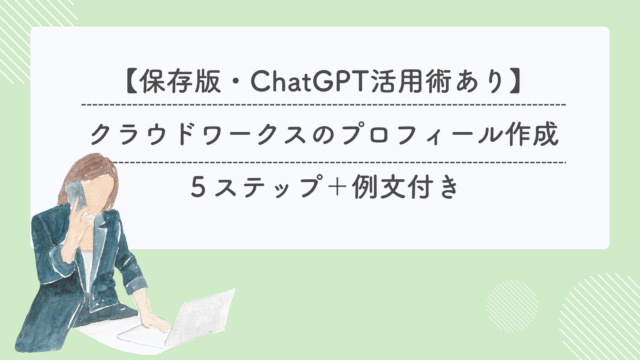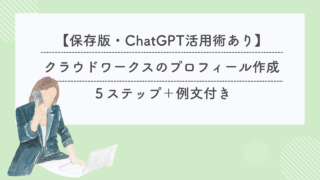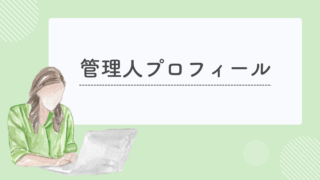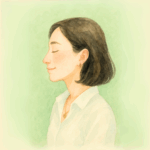こんにちは、もえです!
このブログを見に来てくださってありがとうございます。
「AIで仕事の効率化をしたい…」
「AIツールがありすぎて、何を選べばいいのかわからない…」
「仕事にAIをどう活用すればいいのかピンとこない」
そんな風に感じていませんか?
実は、私も同じように感じていました。
在宅ワークを始めて、少しずつ仕事をもらえるようになったものの、
作業に時間がかかってヘトヘト…。
「もっと効率的にこなせたらな」「AIツールって本当に使えるのかな?」と
モヤモヤしていました。
でも、選び方と使い方さえ間違えなければ、
AIツールは、在宅ワークの「心強い味方」になってくれます。
むしろ、効率化でできた余った時間で、
さらに案件を獲得し、収入もアップすることができます!
特に初心者こそ、難しい操作やスキルがなくても使える時短系AIツールを活用することで、
仕事の効率もクオリティも、グンと変わるんです。
この記事では、
「初心者でもすぐに使える」「実際の仕事で役立つ」AIツールを厳選
用途別にまとめて分かりやすくご紹介
ChatGPTだけに頼らず、文章作成・画像作成・タスク整理・議事録作成など
幅広くカバーするAIツールを、目的別にピックアップしています。
「迷わず選びたい」「とりあえず何から始めればいいのか知りたい」
そんな方はぜひ最後まで読んで、
あなたの在宅ワークにぴったりのAIツールを見つけてくださいね。
この記事が、働き方を変えるきっかけになれば嬉しいです!
AIツールは「すごい人」のものだけじゃない。初心者こそ使うべき理由

「AI?それって難しそう…私のような普通の人には関係ないかも」
そう思っていませんか?
実は、AIツールは「すごい人」だけのものではなく、
むしろ私たちのような「普通の人」こそ活用すべきものなんです。
AIは仕事を奪うものではなく、使える人が選ばれる時代に
AIの台頭で「仕事が奪われる」という不安の声をよく聞きますが、実際は逆です。
AIを使いこなせる人が選ばれる時代になってきています。
例えば、同じSNS運用代行の仕事でも、
AIを活用して効率的に質の高い投稿を作れる人と、
すべて手作業で時間をかけている人では、
クライアントから選ばれるのは前者です。
AIは私たちの能力を拡張してくれる「パワーアップアイテム」なのです。
AIツールは「時間がない人」の味方
特に私たち在宅ワーカーは時間との戦いです。
時間に対する報酬を高めるには、短時間で質の良い仕事をしていくことが大切です。
在宅ワーカーは勤務時間の定めがないことが多いので、
同じ報酬で永遠に働くこともできてしまいますよね…。
私も最初は「ブログ1記事書くのに丸2日」
「クライアントの資料作りに3日」かかっていました。
しかし、AIツールを活用するようになってからは、
同じ作業が半分以下の時間で終わるようになりました。
AIは「時間がない人」にこそ味方になってくれるんです。
「使いこなす」より「助けてもらう」感覚でOK
「AIを使いこなさなきゃ」と思うと、それだけでハードルが高く感じますよね。
でも、実は「完璧に使いこなす」必要はないんです!
私も最初は「ちょっとだけ助けてもらおう」という感覚で、
ずっと苦手だった文章の誤字脱字チェックだけをAIに頼っていました。
それだけでも十分時短になり、ミスも減りました。
AIは「使いこなす」ものではなく、「助けてもらう」ものと考えると気が楽になりますよ。
在宅ワークでAIツールを使うと、何が変わる?

私が実感した3つの変化
私の実体験から言うと、AIツールを使うことで主に3つのことが変わりました。
- 作業時間の短縮
ブログ記事の構成作りが丸1日→4時間に短縮。
SNS投稿用の台本作りが1つ3時間→15分に。
空いた時間を有効活用できるようになりました。 - 作業の質の向上
AIで、以前よりも短時間で洗練された文章や画像などが作れるようになり、
クライアントからの評価が上がりました。
- 精神的な余裕
締め切りに追われる焦りが減り、新しいスキルを学んだり、
家族との時間を大切にしたりする余裕が生まれました。
時間にも心にも余裕ができたことで、家族時間を大切にできるようになったり、
新たな挑戦にも踏み出せるようになったのは、
自分にとって大きな変化だったと実感しています。
初心者が最初に使うべきAIツールの選び方と落とし穴

AIツールは日々進化し、新しいものが次々と登場していて、
特に2025年は特にAIの変化が加速しています。
そんな中で、AI初心者はどのように選べばいいのでしょうか?
初心者がつまずきやすいAIツールの落とし穴
AIツールを選ぶ際に注意したいポイントがいくつかあります。
- 最初から手を広げすぎる
あれこれ試したくなりますが、一度にたくさんのツールに手を出すと、
どれも中途半端になって使いこなせず、挫折してしまうことがあります。まずは1〜2つのツールに絞って、じっくり使ってみるのがおすすめです。 - 無料版と有料版の違いを確認しない
「無料で使える」と思って始めたのに、
すぐに有料でないと使えない機能にぶつかることがあります。まずはお試しで使ってみながら、
無料プランでどこまでできるのかを把握しておくと安心です。
- 機能過多のツールを使いこなせず継続できない
多機能なAIツールは魅力的ですが、
初心者にとっては使いこなすのが難しく感じることもあります。
まずはシンプルで使いやすいツールから始めて、
少しずつステップアップしていくのがコツです。
「自分のどの作業をラクにしたいか」から選ぶのがコツ
AIツールを選ぶ最大のコツは、「今の自分が一番時間をかけている作業は何か」
「どの作業を効率化したいか」を明確にすることです。
例えば、
- 文章作成に時間がかかっている→文章生成AI
- SNS用の画像作りが大変→画像生成AI
- タスク管理がうまくいかない→タスク管理特化型AI
目的を明確にしてから選ぶことで、使う頻度も高まり、効果も実感しやすくなります。
【作業別】初心者がまずおさえたい!おすすめAIツール13選
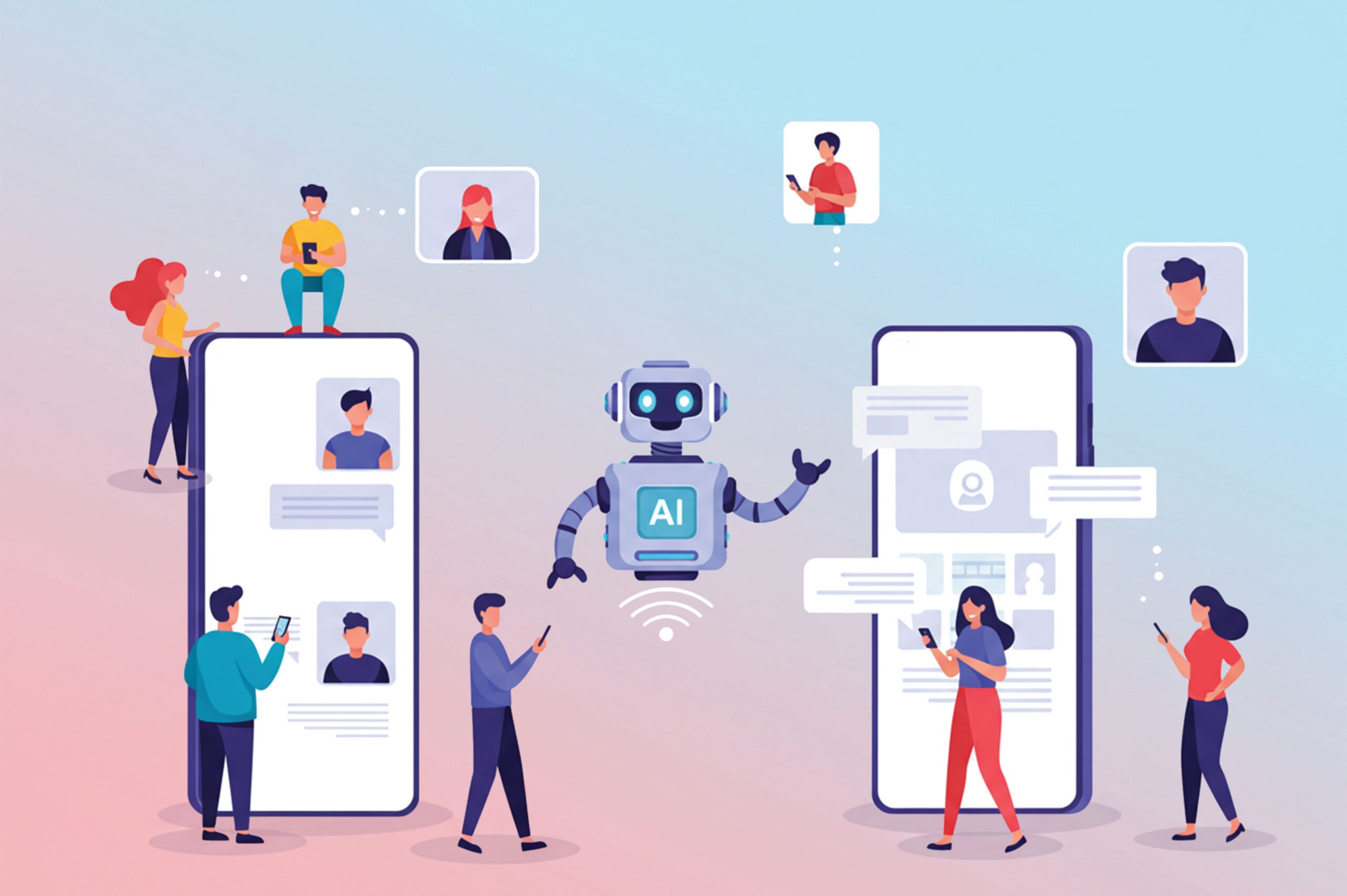
在宅ワークで活用できるAIツールを、作業別に厳選してご紹介します。
私が実際に使って、「初めてでも使いやすい」と感じたものばかりです!
文章作成系
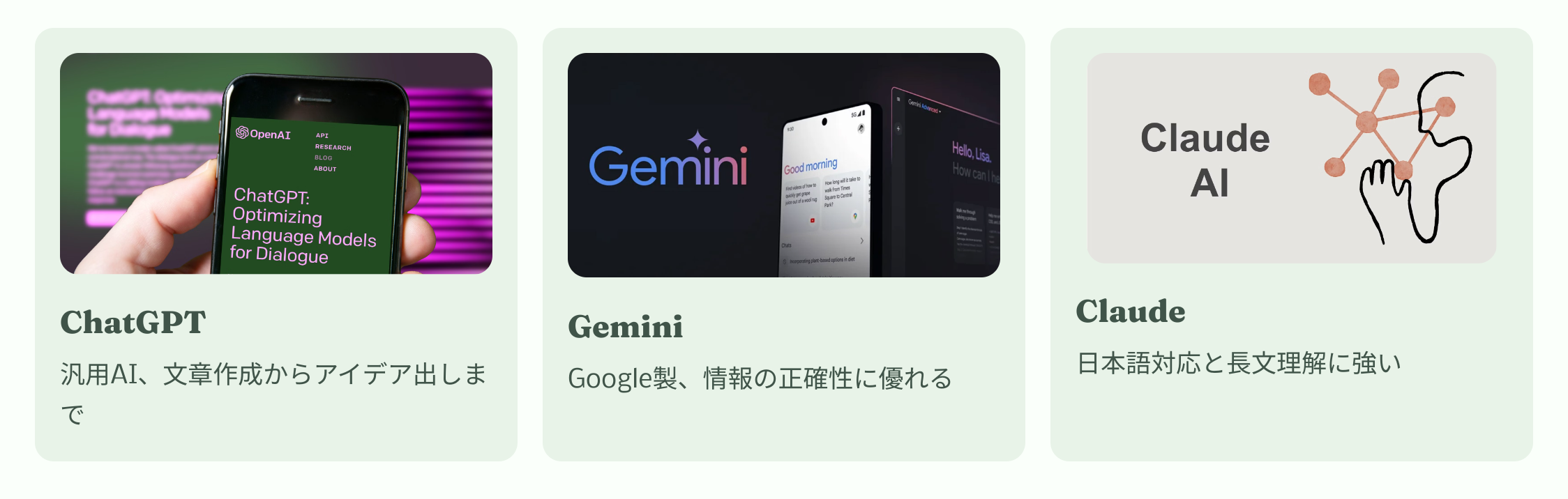
ChatGPT
https://openai.com/ja-JP/chatgpt/overview/
◎特徴: 汎用AIの代表格。文章作成~アイデア出しまで幅広くカバー
◎使いどころ: ブログ記事の構成作り、メールの文章作成、アイデア出し、スケジュールの整理、相談に
◎料金: 基本無料(Plus版は月額$20)
◎Before→After: ブログのアイデア出しに3時間→ChatGPTと30分対話で記事テーマ&構成案完成
▶︎ChatGPTの登録方法や活用方法はこちら
Gemini
https://gemini.google.com/app?hl=ja
◎特徴: Googleが提供するAI、情報の正確性と最新性に優れている
◎使いどころ: 事実確認が必要な文章作成、データ分析が必要なレポート作成
◎料金: 基本無料(Advanced版は月額2,900円)
◎Before→After: クライアントの競合リサーチに半日→1時間程度で高精度な情報収集
Claude
https://claude.ai/login?returnTo=%2F%3F
◎特徴: 自然な日本語対応と長文理解に優れたAI、詳細な指示に強い
◎使いどころ: 長文の要約、日本語の微妙なニュアンスが必要な文章
◎料金: 基本無料(Pro版は月額$17)
◎Before→After: クライアントへの提案書作成に4時間→Claudeの助けで1.5時間に短縮&質向上
▶︎Claudeの方法や活用方法はこちら
検索・情報収集系
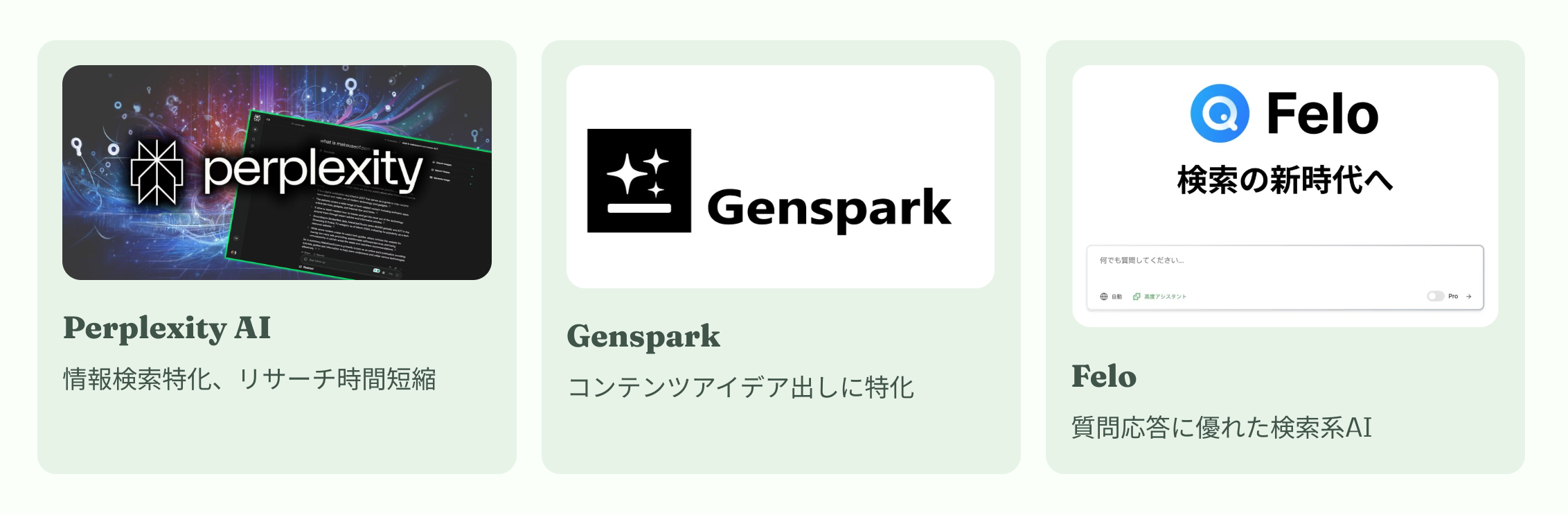
Perplexity AI
◎特徴: 情報検索に特化したAI、リサーチ作業の時間短縮に最適
◎使いどころ: 最新トレンドの調査、競合リサーチ、情報の信頼性確認に
◎料金: 基本無料(Pro版は月額$20)
◎Before→After: 市場調査に丸1日→Perplexityで3時間程度。情報信頼性も高い
▶︎Perplexityの方法や活用方法はこちら
Genspark
◎特徴: コンテンツのアイデア出しやリサーチに特化したAI
◎使いどころ: ブログ記事のトピック発想、コンテンツ企画
◎料金: 基本無料(Plusプランは月額$24.99)
◎Before→After: 企画会議でアイデア出ない…→Gensparkで30分で斬新なアイデア10個
▶︎Gensparkの方法や活用方法はこちら
Felo
◎特徴: 質問応答に優れた検索系AI、トピック調査やリサーチに最適
◎使いどころ: 特定トピックの深掘り、質問の答えを素早く見つける
◎料金: 基本無料(有料版は月額2,099円)
◎Before→After: 専門的質問への回答準備に3時間→Feloで30分で正確な回答
画像・デザイン系
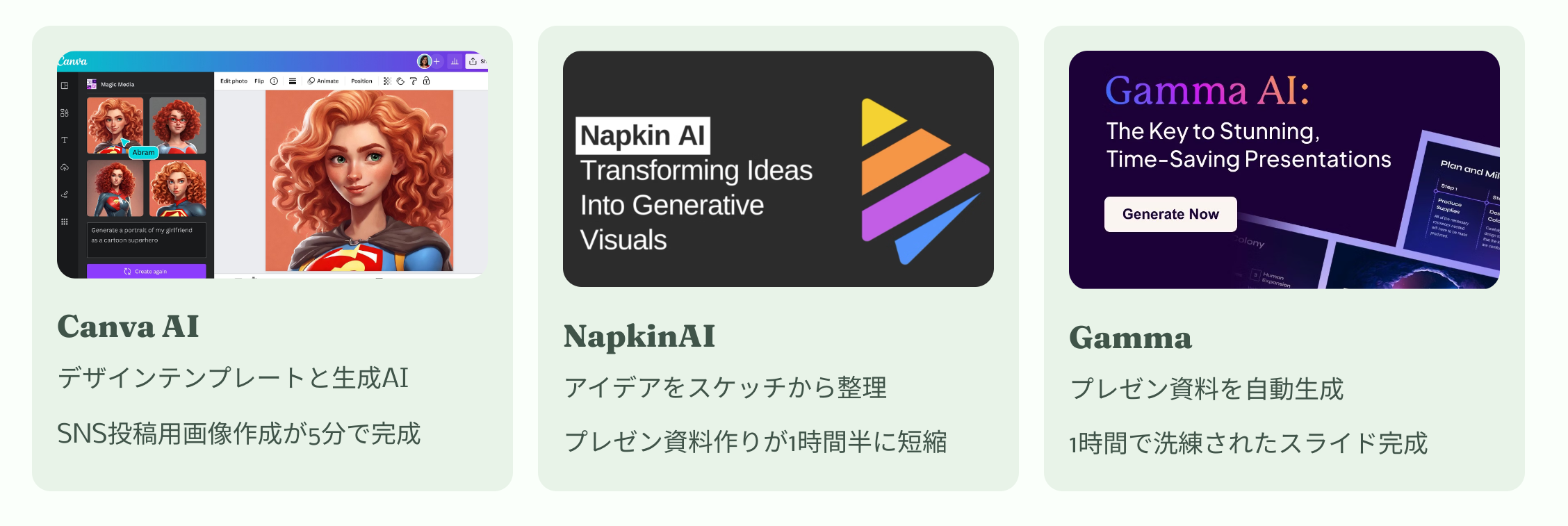
Canva AI
◎特徴: デザインテンプレートと生成AIの組み合わせで簡単に高品質な画像作成
◎使いどころ: SNS投稿用画像、ブログのアイキャッチ、簡単なバナー作成、資料作成
◎料金: 基本無料(Pro版は月1,500円)
◎Before→After: SNS投稿画像作成に1枚30分→Canva AIで5分で完成&クオリティUP
NapkinAI
◎特徴: アイデアをスケッチから整理・発展させるのに役立つAI
◎使いどころ: ブレインストーミング、アイデアを図形もしくは資料に視覚化
◎料金: 基本無料(有料版は今後リリース)
◎Before→After: プレゼン資料作成に4時間→NapkinAIでアイデア整理し資料作成が1.5時間に短縮
Gamma
◎特徴: プレゼン資料やビジュアルコンテンツを自動生成
◎使いどころ: クライアント向けプレゼン資料、レポート、ビジュアル重視の提案書に
◎料金: 基本無料(Pkus版は月額1,200円)
◎Before→After: プレゼン資料作成に半日→Gammaで1時間で洗練されたスライド完成
タスク管理・生産性向上系
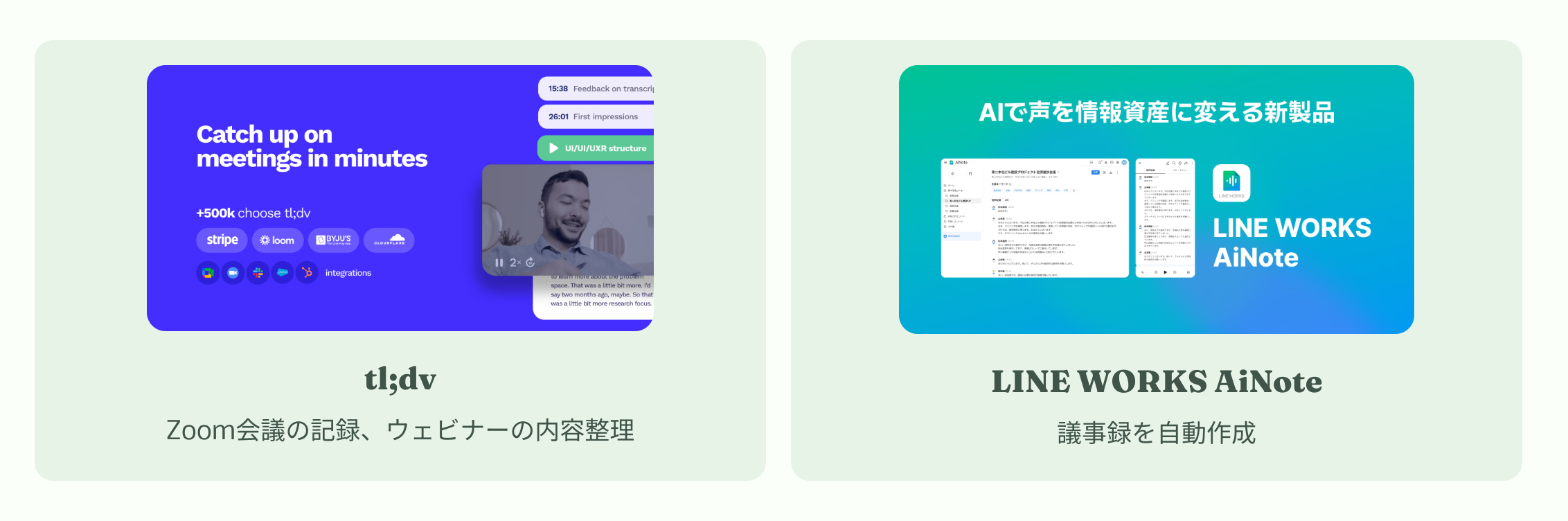
Notion AI
https://www.notion.com/ja/product/ai
◎特徴: タスク管理やメモや情報の整理を自動化・効率化◎使いどころ: 複数案件管理、アイデア・情報整理、プロジェクト進行管理に
◎料金: 基本無料(有料機能は月額$10追加)
◎Before→After: 複数案件の情報やスケジュール理管理に膨大な時間がかかったり、漏れがあった→Notion AIで自動整理されタスク管理時間1日30分→5分に。漏れもなくなった
NotenbookLM
https://notebooklm.google.com/
◎特徴: ノート取りとアイデア整理に特化したGoogle製AI
◎使いどころ: 議事録整理、アイデアのブレスト、情報の整理
◎料金: 基本無料(有料版は月額$20追加)
◎Before→After:
・会議後の議事録整理に1時間→NotebookLMで15分に短縮&要点明確化
・YouTubeや資料の要約をすることで、時短に
音声・メディア系
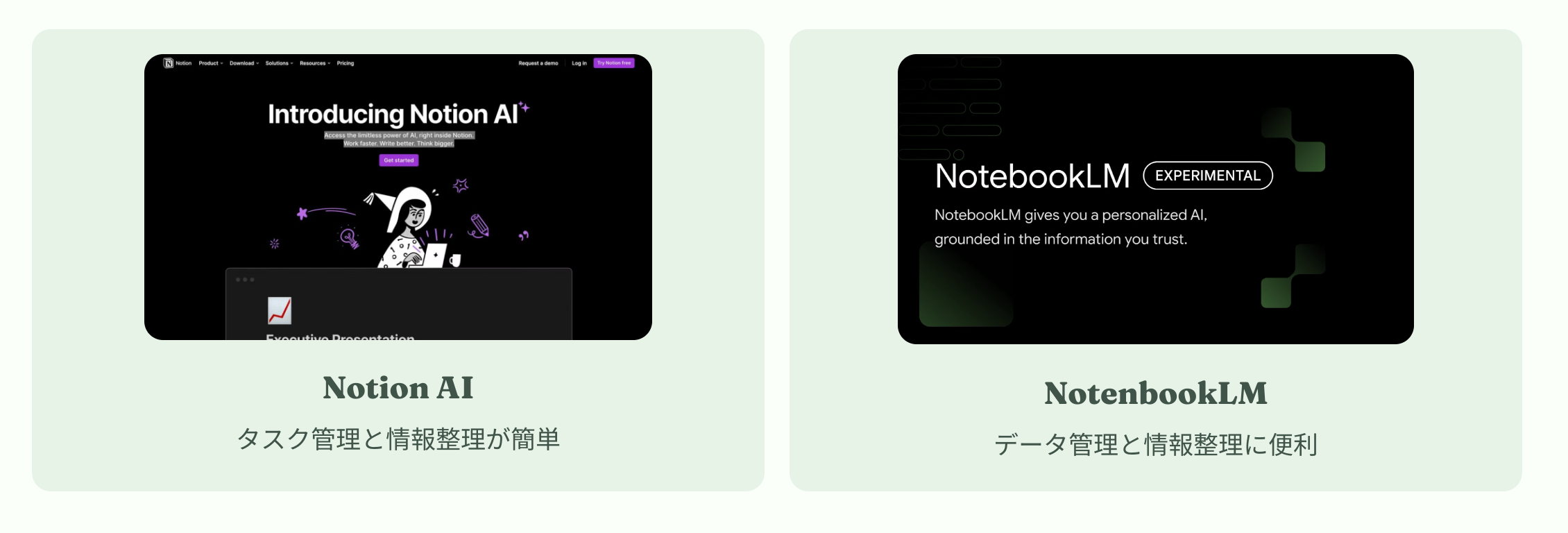
tl;dv
◎特徴: オンラインミーティングの録画・文字起こし・要約を自動化
◎使いどころ: クライアントとのZoomミーティング記録、ウェビナーの内容整理
◎料金: 基本無料(Pro版は月額料金は4,980円)
◎Before→After: ミーティングメモ取りと整理に1時間→tl;dvで自動化され実質0分。見返しも簡単。
LINE WORKS AiNote
https://line-works.com/products/ainote/
◎特徴: 会議音声をリアルタイム文字化&議事録自動作成
◎使いどころ: 対面ミーティング議事録作成、音声メモ文字起こしに
◎料金: LINE WORKS契約者向けサービス(個人向け有料版は月額1,440円〜)
◎Before→After: 議事録作成と共有に1時間以上→リアルタイム自動作成でミーティング直後に共有可能に
時短だけじゃない!AIツールが信頼・単価UPにつながる理由

AIツールの恩恵は、単に「時間が短縮できる」だけではありません。
私の経験から、思わぬ副次効果もあることがわかりました!
作業スピードが上がる=納品が早くなる
AIツールの活用で作業時間が半分以下になったことで、
クライアントへの納品スピードが格段アップしました。
「こんなに早く納品してくれるなんて!」という高評価をいただくようになり、
リピート率が大幅アップ。
さらに「別の案件もお願いできますか?」と、新たな案件の相談も増えました。
提案文や納品物の質が上がる=印象・信頼度アップ
AIによるサポートで、提案文や納品物のクオリティが向上しました。
例えば、SNS運用代行では、AIで生成した洗練された台本やキャプション、画像により
「センスがいい」と評価され、クライアントからプロとしての信頼度がアップ。
新規のお客様へには、「提案書類からプロだと感じた」
と好印象のお声をいただいたこともありました。
さらに、信頼度がアップしたことで月額報酬の値上げ交渉も成功しました。
時間が空くことで、単価の高い案件にも挑戦できる
最も大きかったのは、AIで時間効率がアップしたことで生まれた余裕です。
以前なら「時間がない」「スキルが足りない」と諦めていた
単価の高い案件にも挑戦できるようになりました。
例えば、SNS運用のディレクション業務など、
時給換算で2倍以上の案件も獲得できるようになったんです。
まずはこれだけやってみて!AI初心者におすすめのアクション3つ

「AI使ってみよう!でも実際どこから始めればいいの?」と思われた方に、
今日から始められる簡単なアクションを3つご紹介します。
ChatGPTに「今日のタスク」を整理してスケジュールを作ってもらう
最も手軽に始められるのがこれです。
ChatGPT(無料版でOK)に、今日やるべきタスクを箇条書きで伝え、
「優先順位をつけて今日のスケジュールを作って」とお願いしてみてください。
以下のタスクを優先順位をつけて、今日のスケジュールを作ってください。
・クライアントAのSNS投稿3件作成(締切:明日)
・ブログ記事下書き(締切:3日後)
・新規クライアント向け提案書作成(締切:1週間後)
・確定申告の書類整理(締切:今月末)
・週間レポート作成(締切:今日)
これだけで、効率的な1日の計画が数分で完成します。
音声入力機能を使うと入力作業自体も時短できちゃいます。
私はこれを毎朝の習慣にしたことで、スケジュールを考える時間も節約できています!
CanvaでSNS用の画像を1枚作ってみる
Canvaは無料登録だけで始められ、AIの力を体感しやすいツールです。
また、感覚的に使えるツールなので比較的簡単に、さらに幅広い場面で使えますよ!
- Canvaに無料登録
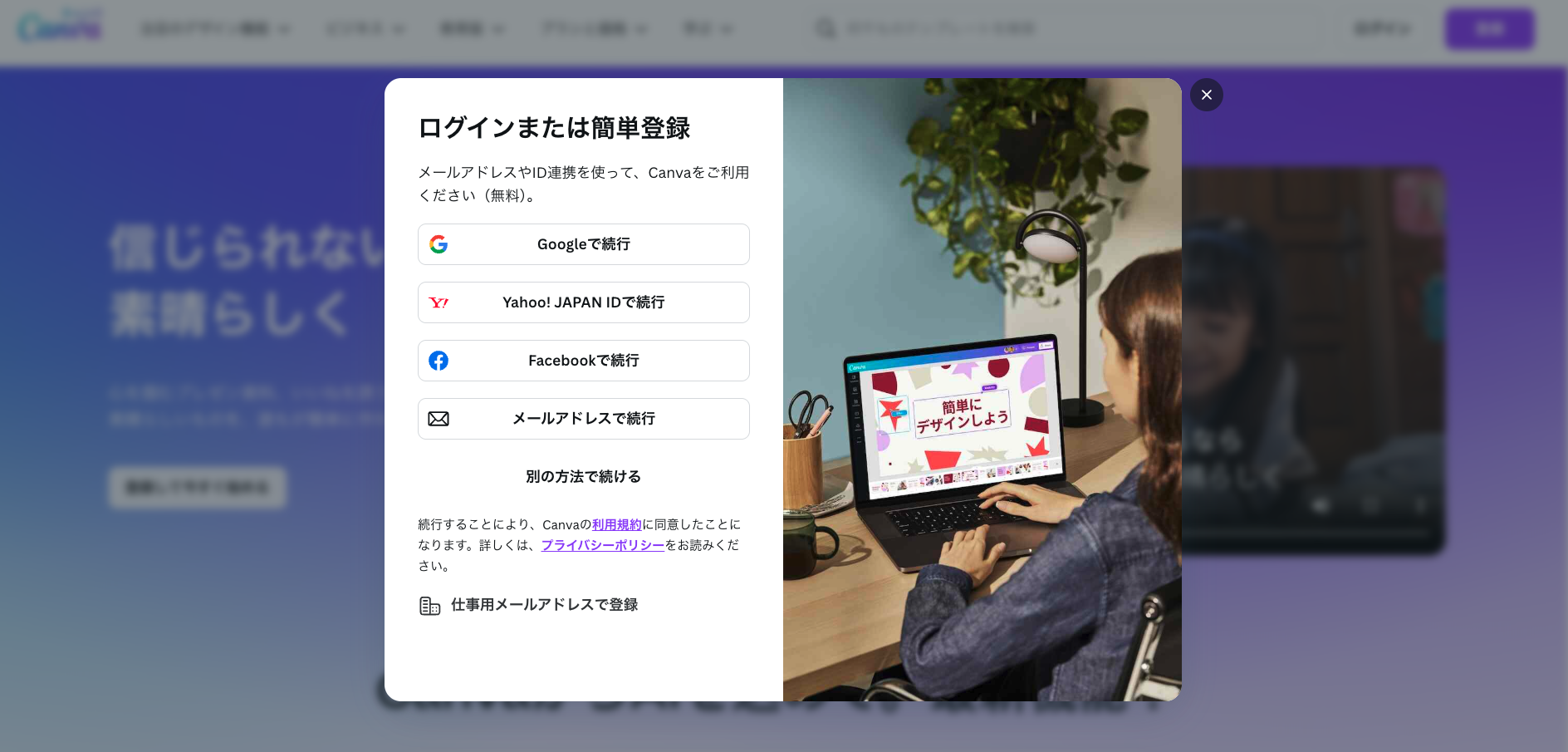
- 左メニューの「ドリームラボ」機能を試してみる
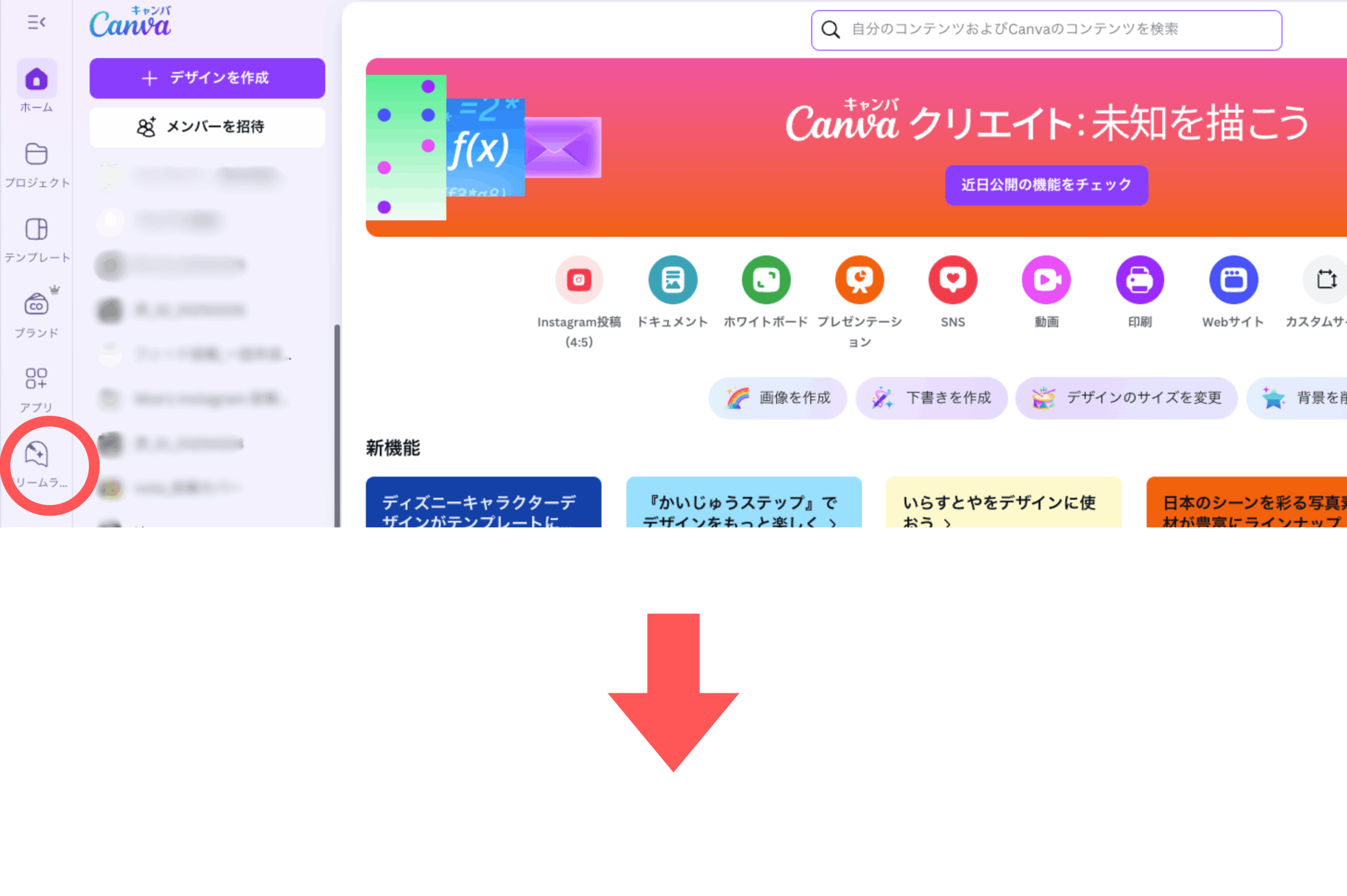
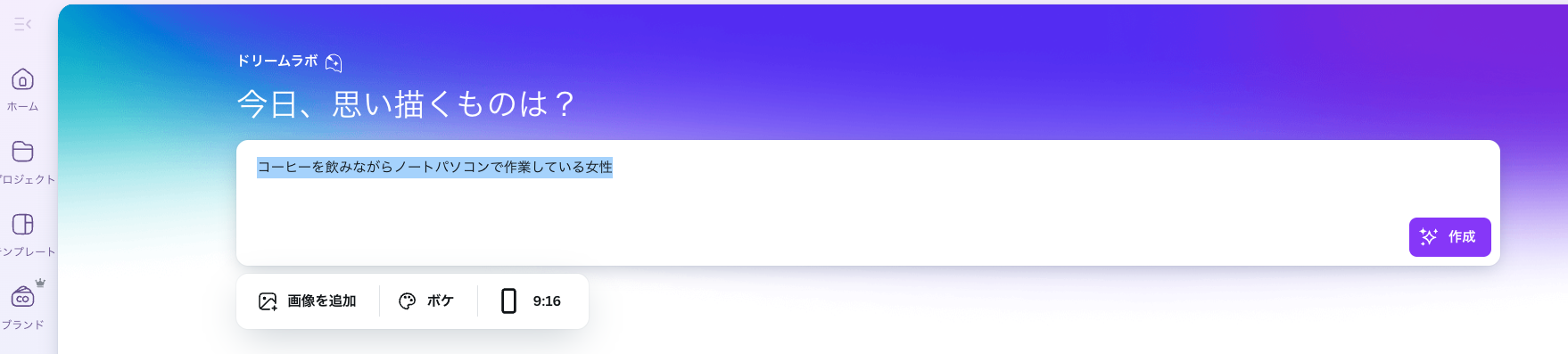
- たった数分で、プロっぽい画像が完成!
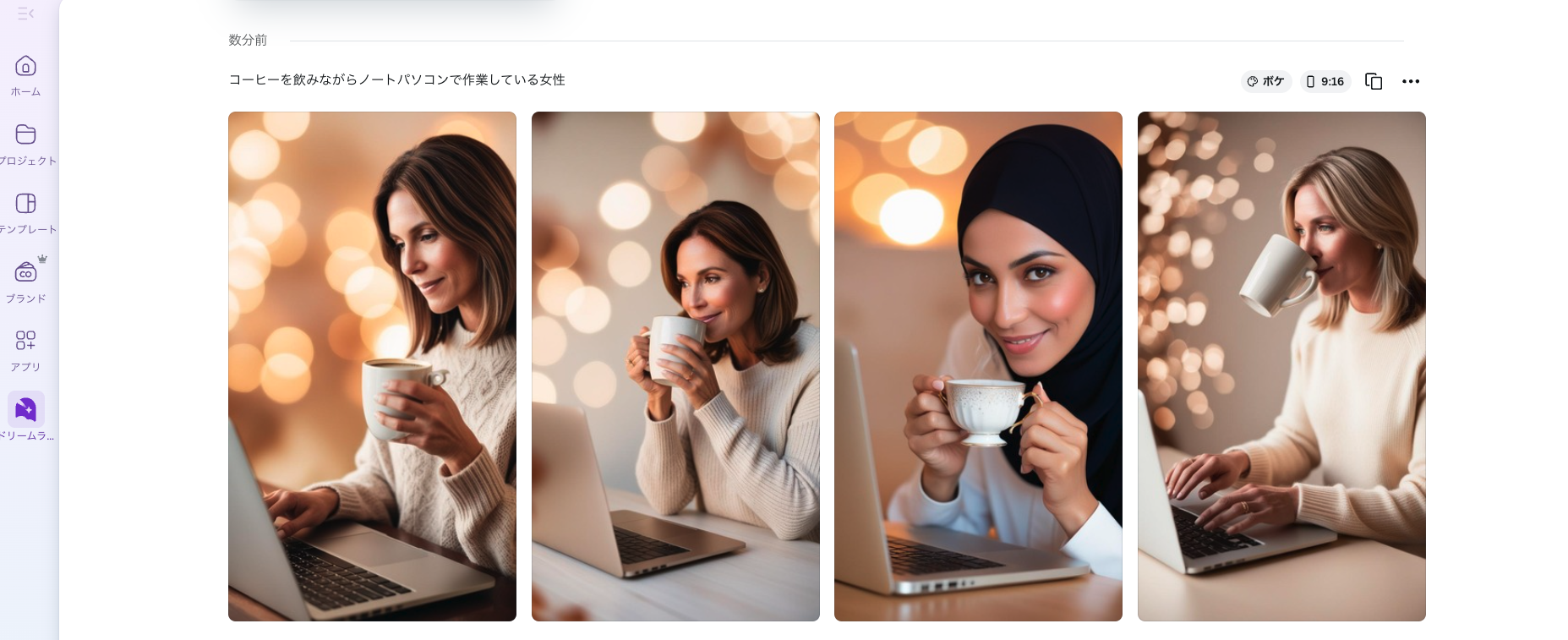
例えば「コーヒーを飲みながらノートパソコンで作業している女性」と入力するだけで、
素敵な画像が生成されます。
(右画像のように少し不自然な画像も出るので、自然なものを選んでくださいね笑)
Canvaの操作は本当に簡単なので、今では毎日使う必須ツールです!
今の作業の中で「AIで置き換えられそうな部分」を見つける
あなたが日常的にやっている作業の中で、
「ここ、めんどくさいな」と感じる部分はありませんか?
そこが「AIで置き換え可能」なポイントです。
- メールの文章作成 → ChatGPT
- 画像作成 → Canva AI
- 会議の議事録作成 → tl;dv
まずは1つだけ、最も面倒に感じている作業をAIに任せてみましょう。
その小さな成功体験が、次のステップにつながります。
AIを使う上でこれだけは気をつけよう

AIツールを活用する際に、いくつか注意点があります。
私も最初は知らずに痛い目を見たポイントもあるので、ぜひ参考にしてください。
全部をAIに頼ろうとしない
AIは万能ではありません。
100%AIに任せるのではなく、
「下書きをAIに、最終チェックは人間が」といった分担が理想的です。
特にクリエイティブな分野では、AIの出力をそのまま使うのではなく、
あなた自身のセンスや個性を加えることで、オリジナリティのある成果物になります。
実際に私も失敗しかけたことがあります。
ChatGPTにメールの返信文を作ってもらい、そのまま貼り付けて送ろうとしたところ、
全く知らない方の名前が入っていたり、微妙に伝えたいことと違っていたんです。
送る前に気づいたので事なきを得ましたが、やはり過信は禁物ですね。
使い方の正解は1つじゃない
AIツールの「これが正しい使い方」は存在しません。
人によって最適な使い方は異なります。
「誰かの使い方」に固執せず、自分の仕事スタイルに合った使い方を見つけることが大切です。
少しずつ試しながら、自分なりの活用法を見つけていきましょう。
最近は、AIを上手に使いこなす「すごい人たち」が多くの情報を発信していますが、
その方法を真似しなければいけないわけではありません。
あくまで参考として取り入れつつ、
自分に合ったスタイルを見つけるのが一番です。
「わからないから使わない」はもったいない
「難しそう…」と思って使わないのは、とてももったいないことです。
AIツールの基本的な使い方は、実はとてもシンプル。
やることは「質問する」「指示する」だけ。
スマホで検索するのと、それほど変わりません。
わからなければ、AIツール自体に「使い方を教えて」と質問してみましょう。
AIが自分の使い方を教えてくれます。
私も以前、まわりから「これすごく便利だよ!」と勧められたAIツールを、
なんとなく難しそうで後回しにしていたことがありました。
でも、思い切って使ってみたら、想像以上に簡単!
しかも「今まさに欲しかった機能」がしっかり入っていて、
「なんでもっと早く使わなかったんだろう…」と後悔したほどです(笑)
まずは気軽に触れてみて、それから自分に合うかどうかを判断してみてくださいね。
個人情報や機密情報は入力しない
AIツールに入力した情報は、基本的にはどこかのサーバーに保存されます。
クライアントの個人情報や機密情報は入力しないよう注意しましょう。
特に無料のAIツールでは、入力データが学習に使われることもあります。
契約書や個人情報が含まれる資料は、入力前に伏せ字にするなどの工夫をしておくことをおすすめします。
私自身も、AIに情報を入力する際は、必ず一度不要な情報を削除してから使っています。
AIはまだ新しいテクノロジーなので、便利さに頼りすぎず、
自分で守る意識も忘れずにいたいですね。
無料プランでも十分。課金は必要になった時でOK
多くのAIツールは無料プランでも十分な機能があります。
使い始めから有料プランに登録する必要はありません。
まずは無料版で使い勝手を確かめ、AIツールとの相性や必要性を感じてから
課金を検討するのがおすすめです。
私も最初は全て無料版から始めました。
今ではいくつか有料版も併用していますが、正直、機能が似ているツールも多いです。
複数のツールを有料で使うと、それなりの金額になります。
だからこそ、無料版で「これだ!」と思えるツールを見つけてから導入すると、
お財布にもやさしいですよ。
まとめ|AIツールは私たちの味方

ここまでお話ししてきたように、AIツールは、決して「すごい人」のものではありません。
むしろ「普通の人」「忙しい人」「効率化したい人」こそ、味方につけるべきものです。
「難しそう」と思っていた私が救われた理由
私自身、元々は少し機械音痴で、「AI?そんな難しいもの、私には無理…」と思っていました。
でも、勇気を出して使い始めてみたら、思いのほか簡単で驚きました。
特に在宅ワークを始めたばかりの頃、時間に追われる日々の中で、
AIツールは本当に救世主となってくれました。
おかげで、時間も心も余裕が生まれ、収入アップにもつながっています!
「まずはやってみる」から始めるのが正解
AIツールの世界は、「勉強してから始める」より「まずは使ってみる」が最適解です。
完璧に使いこなす必要はありません。
この記事でご紹介したアクションのうち、
どれか1つでいいので、今日から試してみてください。
小さな成功体験が、大きな自信と成果につながります。
初心者にこそ、AIとの出会いはキャリアのよ追い風になる
私がAIツールを使い始めてから、仕事の効率だけでなく、
クライアントからの評価も、収入も、
そして何より自分自身の自信も大きく変わりました。
在宅ワークの方、副業に挑戦している方、キャリアに迷いを感じている方こそ、
AIツールを味方につけることで、思いもよらない可能性が開けるかもしれません。
AIツールは、敵ではなくて新しい味方なのかもしれません。
あなたもぜひ、AIという新しい味方と一緒に、理想の働き方を実現してみませんか?

.png)